1、在此电脑上右击,点击属性。

2、弹出对话框,点击设备管理器。
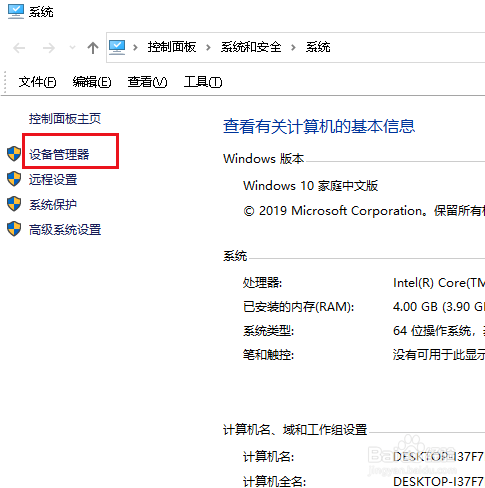
3、弹出对话框,展开鼠标和其他指针设备。
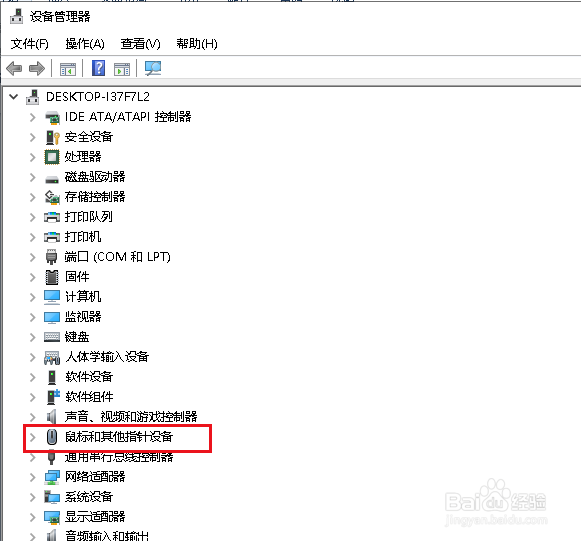
4、在鼠标驱动程序上右击,点击属性。
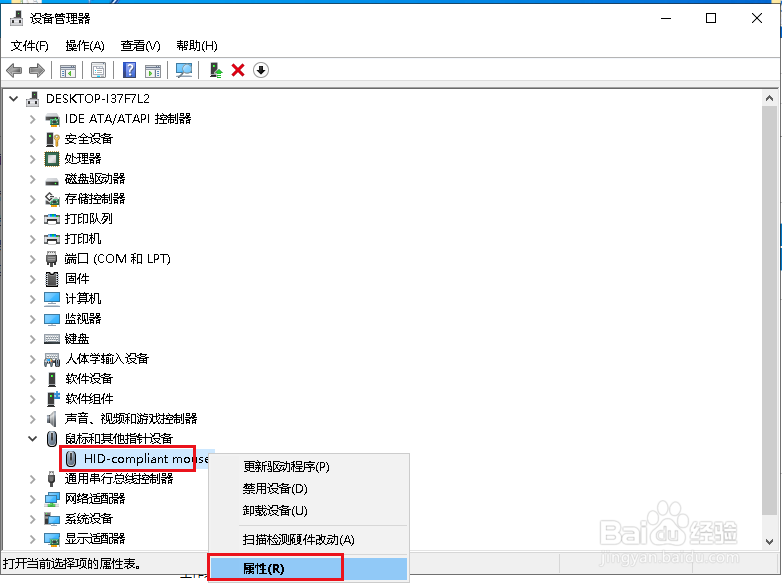
5、弹出对话框,点击电源管理。
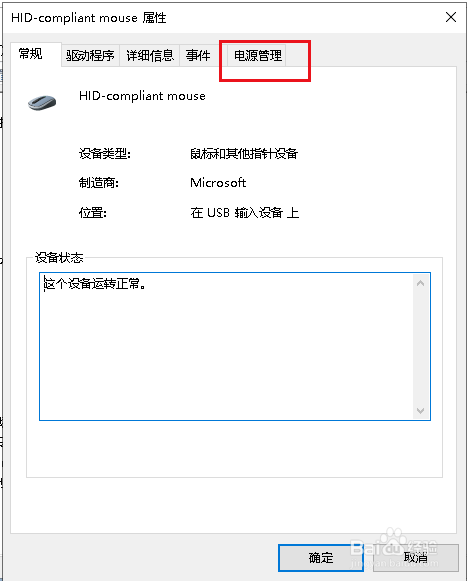
6、取消允许计算机关闭此设备以节约电源,点击确定。

7、重启电脑鼠标供电正常。

1、在此电脑上右击,点击属性。

2、弹出对话框,点击设备管理器。
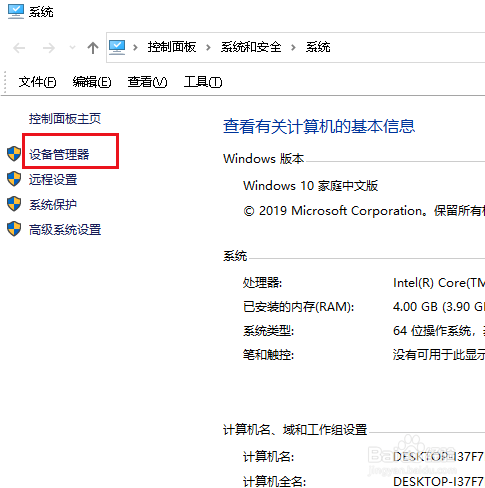
3、弹出对话框,展开鼠标和其他指针设备。
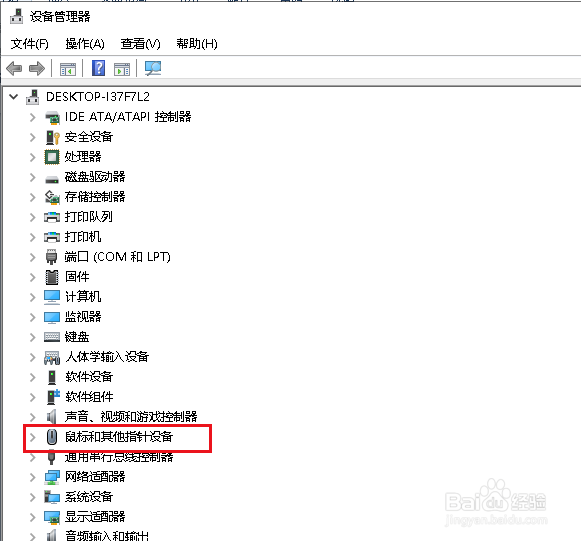
4、在鼠标驱动程序上右击,点击属性。
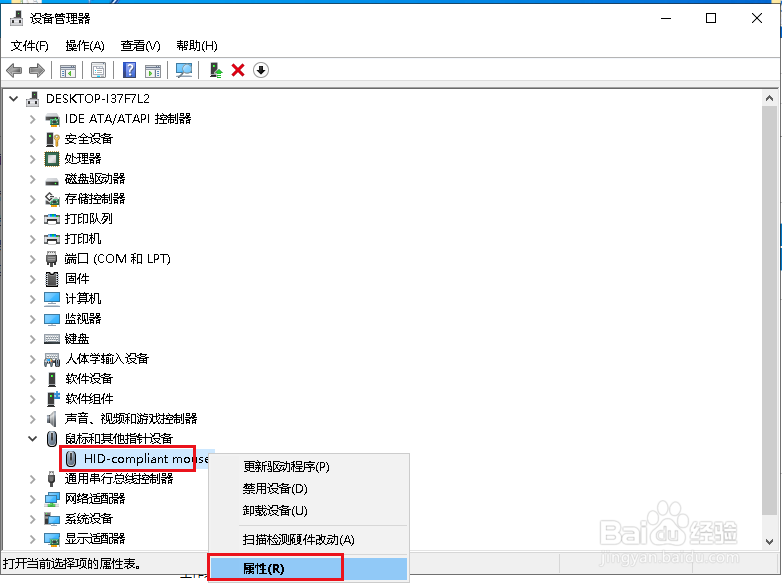
5、弹出对话框,点击电源管理。
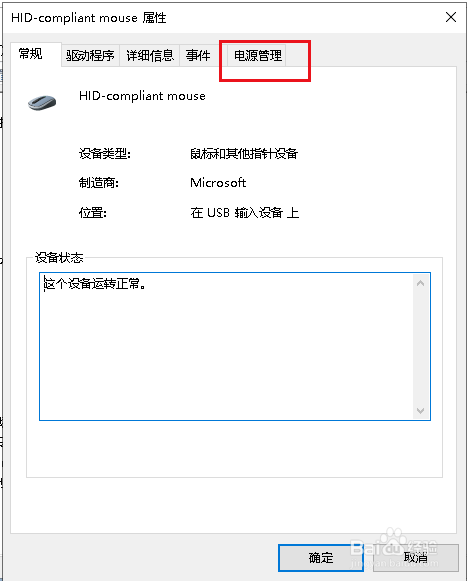
6、取消允许计算机关闭此设备以节约电源,点击确定。

7、重启电脑鼠标供电正常。
